Создание проекта для консольной программы
1) Запустить MS VS из Главного меню Windows, в открывшемся окне выбрать гиперссылку Create Project, в диалоге New Project (рис. 1)
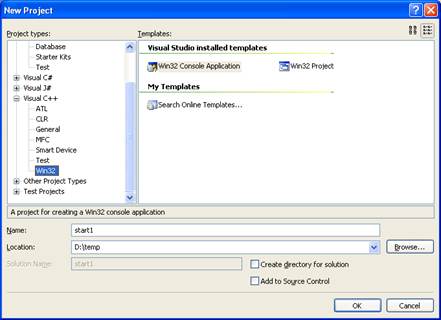
Рис. 1
выбрать:
a) в левом списке Visual C++ Win32, а в правом - Win32 Console Application
b) в поле Name: ввести имя проекта (будет создана папка с таким именем для проекта – на рис.1 это имя start1),
c) выбрать папку (используя диалог Browse…), в которой будет размещена папка проекта (см. рис.1),
d) нажать кнопку OK
e) нажать кнопку OK
2) В появившемся окне (рис. 2) щелкнуть кнопку Finish
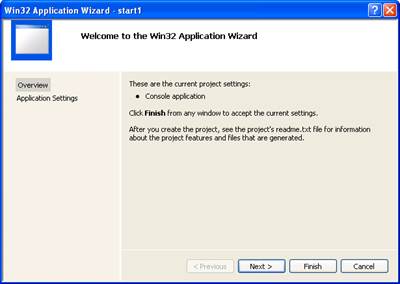
Рис. 2
3) Появится окно (рис. 3) с деревом в списке Solution Explorer и вкладкой start1.cpp редактора текста программы с ШАБЛОНОМ ПРОГРАММЫ (созданной автоматически готовой программой с функцией _tmain, содержащей лишь оператор return 0; возврата управления операционной системе). Шаблон следует дополнить текстом создаваемой программы (см. ниже) 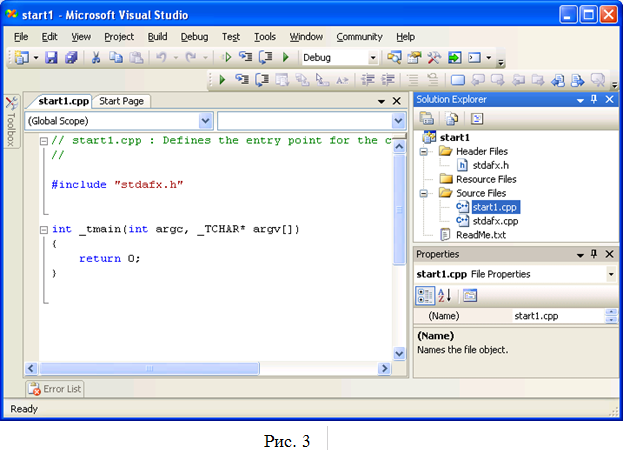
4) Cсоздание исполняемой программы выполняется командой Build/Build Solution, если нет синтаксических ошибок. Если ошибки есть, то компилятор выводит соответствующие сообщения в виде строк в специальном окне. Если есть хоть одна серьёзная ошибка (error), исполняемая программа не создаётся (шибки-предупреждения (warning) не препятствуют созданию исполняемой программы). Серьёзные ошибки следует устранит и заново выполнить команду Build/Build Solution. Двойным щелчком на строке сообщения выполняется перевод курсора в строку с ошибкой.
5) Периодически сохраняйте проект щелчком на кнопке 
6) Запуск программы щелчком на кнопке  или
или 
